Benamkan laporan Power BI dalam borang utama aplikasi berpandukan model
Anda boleh menggunakan laporan Power BI dalam aplikasi berpandukan model Power Apps untuk membawa pelaporan yang hebat dan analitik kepada borang utama anda dan memperkasakan pengguna anda untuk mencapai lebih lagi. Ini membuka kuasa untuk mengagregat data merentasi sistem dan menyesuaikannya mengikut konteks rekod tunggal.
Prasyarat
Pembenaman kandungan Power BI adalah satu ciri pilihan dan dinyahdayakan pada semua persekitaran secara lalai. Anda mesti mendayakan ia sebelum anda boleh membenamkan kandungan Power BI. Maklumat lanjut: Dayakan Power BI visualisasi dalam organisasi.
Ciri ini memerlukan mengeksport penyelesaian, mengubah suainya untuk menggantikan coretan XML, dan kemudian mengimport semula ke dalam persekitaran. Pastikan anda mengimport perubahan pada persekitaran pembangunan anda melalui penyelesaian tidak terurus sahaja. Pergi ke Import, kemas kini dan eksport penyelesaian untuk panduan memasang kemas kini kepada penyelesaian tidak terurus sedia ada.
Membenamkan tanpa penapisan kontekstual
Anda boleh menggunakan laporan Power BI dengan membenamkan ia dan dapatkan laporan yang sama. Ini tidak melibatkan kontekstual ia ke borang berpandukan model semasa, dan oleh itu anda akan mendapat laporan yang sama pada semua rekod jadual. Sebagai contoh, laporan berikut menunjukkan lokasi geografi semua akaun serentak, dan berguna untuk menunjukkan maklumat ringkas.
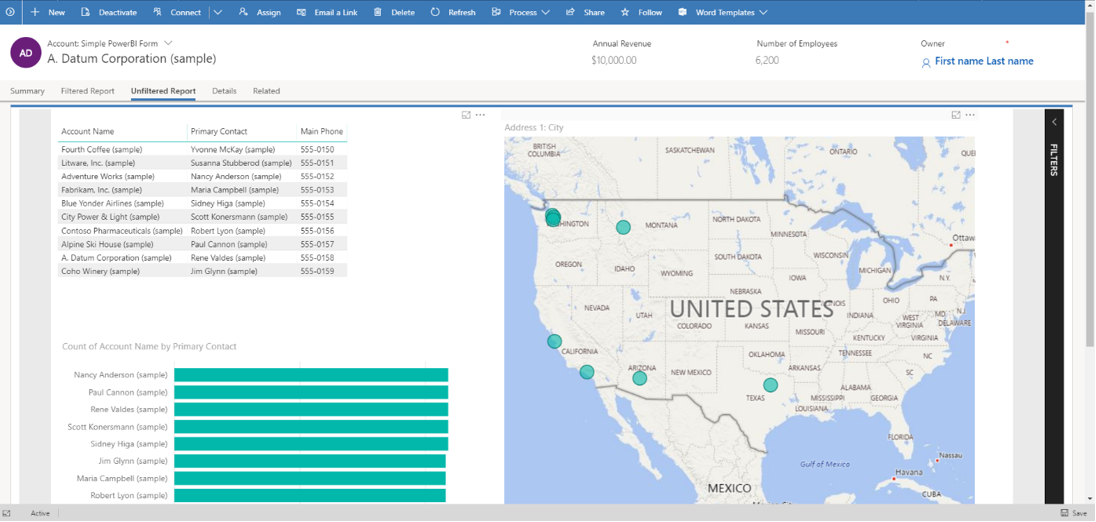
Anda boleh menyesuaikan nod XML controls borang utama supaya ia boleh mengehoskan Power BI laporan terbenam dan jubin dengan mengikuti langkah berikut:
Dalam persekitaran pembangunan anda, cipta penyelesaian dan tambah jadual yang mengandungi borang utama yang anda mahu laporan Power BI terbenam dipaparkan. Pilih pilihan Pilih komponen apabila anda menambah jadual pada penyelesaian. Kemudian, tambah hanya borang utama jadual.
Edit borang utama jadual dalam penyelesaian anda dan tambah subgrid ruang letak tempat anda mahu membenamkan laporan anda Power BI .
- Kemas kini label dan nama subgrid anda dalam pereka bentuk borang.
Eksport penyelesaian sebagai tidak terurus dan ekstrak semua fail dalam fail zip pakej penyelesaian. Kemudian, edit fail customizations.xml dan cari nama subgrid anda. Gantikan kod XML yang disediakan di dalam
<control>blok dalam fail customizations.xml. Dalamrowspannod indukcellboleh dilaraskan untuk mengubah saiz laporan terbenam Power BI .<cell id="{7d18b61c-c588-136c-aee7-03e5e74a09a1}" showlabel="true" rowspan="20" colspan="1" auto="false" solutionaction="Added"> <labels> <label languagecode="1033" description="Accounts (Parent Account)"/> </labels> <control id="unfilteredreport" classid="{8C54228C-1B25-4909-A12A-F2B968BB0D62}"> <parameters> <PowerBIGroupId>00000000-0000-0000-0000-000000000000</PowerBIGroupId> <PowerBIReportId>544c4162-6773-4944-900c-abfd075f6081</PowerBIReportId> <TileUrl>https://app.powerbi.com/reportEmbed?reportId=544c4162-6773-4944-900c-abfd075f6081</TileUrl> </parameters> </control> </cell>Penting
Pastikan anda menggunakan kawalan
classid="{8C54228C-1B25-4909-A12A-F2B968BB0D62}"seperti yang ditunjukkan dalam sampel XML.- Lakukan perubahan berikut kepada XML borang yang anda salin ke fail customizations.xml untuk laporan Power BI anda. Jadual ini memerihalkan nilai yang anda perlukan untuk berubah kepada elemen dalam sampel XML sebelumnya.
Sifat Description PowerBIGroupId ID ruang kerja Power BI. Jika laporan anda berada dalam Ruang kerja saya, maka ID ruang kerja ialah 00000000-0000-0000-0000-000000000000. Jika tidak, tambah ID ruang kerja. Anda boleh menemui ID ruang kerja dalam URL perkhidmatan Power BI. Maklumat lanjut: Cari Power BI ID ruang kerja dan laporan. PowerBIReportId ID laporan Power BI. Gantikan ini dengan laporan yang anda mahu benamkan. Anda boleh menemui ID laporan anda dalam URL perkhidmatan Power BI. Maklumat lanjut: Cari Power BI ruang kerja dan laporkan Id TileUrl URL laporan Power BI yang anda mahu benamkan. Pastikan anda menggunakan nama subdomain yang betul Power BI (anda mungkin perlu menggantikan app.powerbi.com dengan nama anda sendiri) dan ID laporan (gantikan reportId=dengan544c4162-6773-4944-900c-abfd075f6081 nama anda sendiri). Sebagai contoh, https://app.powerbi.com/reportEmbed?reportId=544c4162-6773-4944-900c-abfd075f6081.- Lakukan perubahan berikut kepada XML borang yang anda salin ke fail customizations.xml untuk laporan Power BI anda. Jadual ini memerihalkan nilai yang anda perlukan untuk berubah kepada elemen dalam sampel XML sebelumnya.
Cipta fail zip daripada semua fail penyelesaian yang telah diekstrak sebelumnya. Kemudian, import penyelesaian ke dalam persekitaran pembangunan.
Membenamkan dengan penapisan kontekstual
Anda boleh membuat laporan Power BI lebih bermakna dengan menggunakan penapis kontekstual kepada borang berpandukan model semasa supaya laporan ditapis berdasarkan atribut baris semasa. Contohnya, laporan berikut menunjukkan lokasi geografi akaun dengan menapis laporan Power BI menggunakan nama akaun. Ini membolehkan laporan tunggal menunjukkan maklumat dikontekstual untuk semua baris jadual.
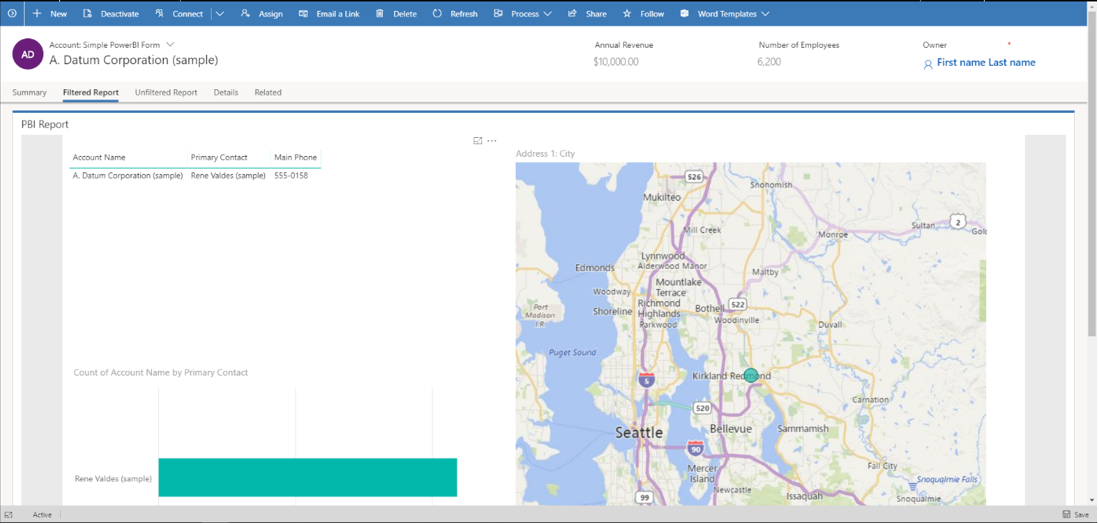
Penapisan dilakukan dengan menambah <PowerBIFilter> elemen dalam <parameter> blok seperti yang ditunjukkan di sini. Anda boleh menggunakan sebarang atribut borang jadual untuk membina ungkapan penapis. Maklumat lanjut: Membina Penapis untuk memahami cara mencipta penapis anda sendiri.
<control id="filteredreport" classid="{8C54228C-1B25-4909-A12A-F2B968BB0D62}">
<parameters>
<PowerBIGroupId>00000000-0000-0000-0000-000000000000</PowerBIGroupId>
<PowerBIReportId>544c4162-6773-4944-900c-abfd075f6081</PowerBIReportId>
<TileUrl>https://xyz.powerbi.com/reportEmbed?reportId=544c4162-6773-4944-900c-abfd075f6081</TileUrl>
<PowerBIFilter>{"Filter": "[{\"$schema\":\"basic\",\"target\":{\"table\":\"table_name_of_power_bi_dataset\",\"column\":\"power_bi_field\"},\"operator\":\"In\",\"values\":[$a],\"filterType\":1}]", "Alias": {"$a": "field_name_in_powerapps_to_filter"}}</PowerBIFilter>
</parameters>
</control>
Ambil perhatian bahawa ini menggunakan kawalan yang sama seperti pembenaman laporan tidak ditapis dan oleh itu ID kelas kawalan tidak berubah.
Jadual ini menerangkan mana-mana sifat tambahan yang digunakan dalam sampel XML sebelumnya.
| Sifat | Penerangan |
|---|---|
| PowerBIFilter | Penyataan penapis yang mengkontekstualisasi laporan Power BI dengan menjadikan atribut borang sebagai parameter. Untuk menjadikan ia lebih mudah dibaca, penapis dibina seperti yang ditunjukkan di sini. Ungkapan penapis tidak boleh menjadi senarai nilai dipisahkan koma. |
{
"Filter": "[{
\"$schema\":\"basic\",
\"target\":{
\"table\":\"table_name_of_power_bi_dataset\",
\"column\":\"power_bi_field\"
},
\"operator\":\"In\",
\"values\":[$a, $b],
\"filterType\":1
}]",
"Alias": {
"$a": "field1_name_in_powerapps_to_filter",
"$b":"field2_name_in_powerapps_to_filter"
}
}
Sasaran sebahagian daripada penyataan sebelumnya mengenal pasti jadual dan lajur untuk menggunakan penapis. Operator mengenal pasti logik dan nilai yang mengenal pasti data yang dihantar daripada aplikasi dipacu model Power Apps. Untuk memparameterkan dalam cara generik, nilai dibina oleh mengaliaskan. Dalam ungkapan sebelumnya, nilai nama pertama dan nama keluarga akaun diluluskan dan salah satu daripadanya dicari dalam lajur Nama Akaun dalam Power BI laporan. Ambil perhatian bahawa nama pertama dan nama keluarga ialah nama unik atribut jadual akaun, yang nilainya akan dihantar di sini.
Anda boleh mencipta ungkapan penapis yang lebih kompleks dengan melihat contoh daripada Membina Penapis dan menyediakan nilai yang sesuai untuk $schema dan filterType. Pastikan anda melarikan diri dari setiap literal dalam bahagian penapis menggunakan ", supaya JSON dijana dengan betul.
Cari ruang kerja Power BI dan Id laporan
- ID ruang kerja untuk contoh ini ialah efc85277-2bdb-47bc-9762-363f64335108.
- ID laporan untuk contoh ini ialah 643ab643-7126-4a57-bd82-ca8f1fb676fc.

Isu dan had yang diketahui
Integrasi ini boleh didapati hanya dalam klien Antara Muka Disatukan, pada pelayar web dan peranti mudah alih yang disokong.
Membuka borang ini dalam pereka bentuk borang Power Apps tidak akan menunjukkan kawalan dalam cara yang bermakna. Ini adalah kerana kawalan tersuai di luar reka bentuk borang.
Pengguna akan disahkan ke dalam Power BI secara automatik dengan nama pengguna dan kata laluan Power Apps mereka. Jika akaun Power BI dengan kelayakan yang sepadan tidak wujud, penggesa daftar masuk akan dipaparkan seperti yang digambarkan di sini.
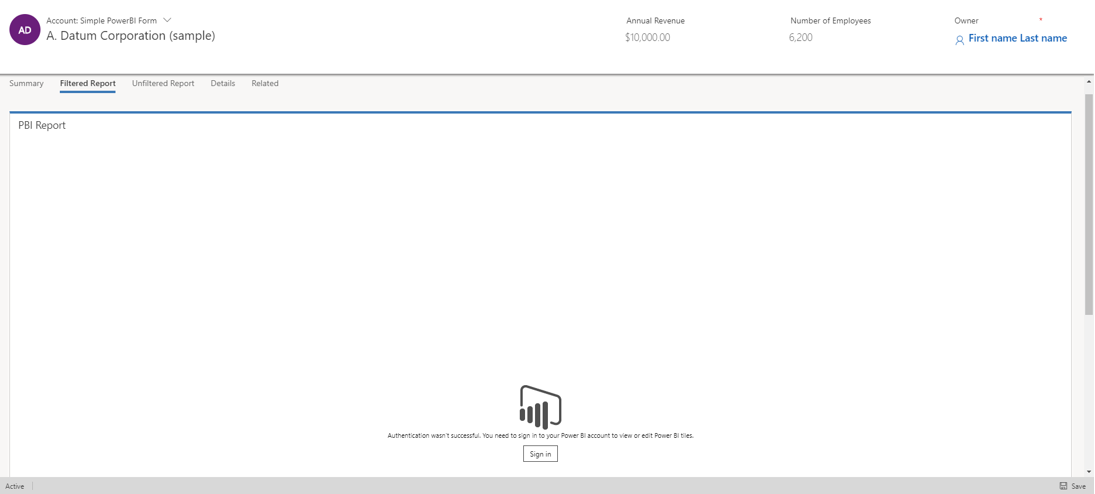
Tiada data dipaparkan jika akaun yang salah digunakan untuk log masuk Power BI. Untuk daftar masuk dengan kelayakan yang betul, daftar keluar dan kemudian daftar masuk semula.
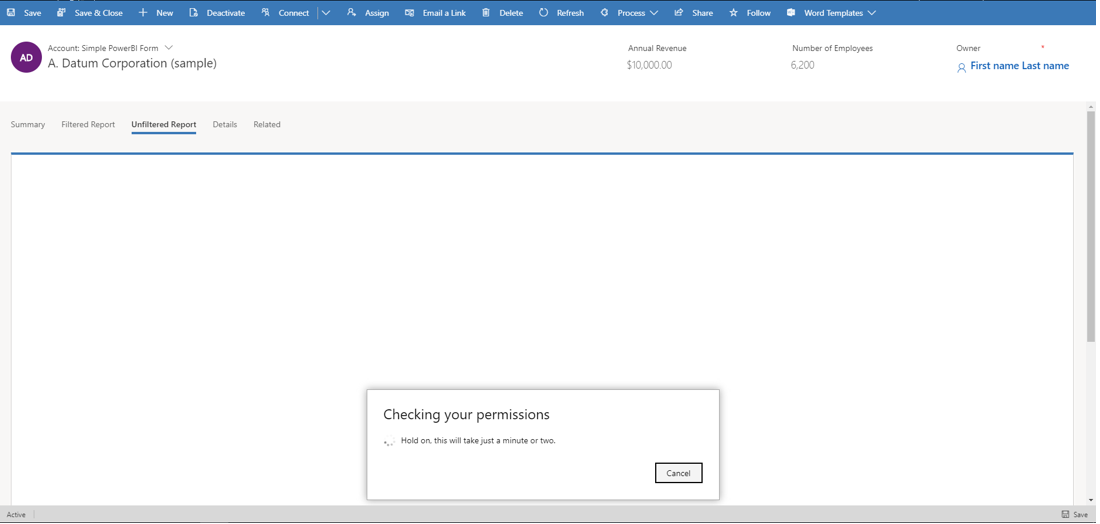
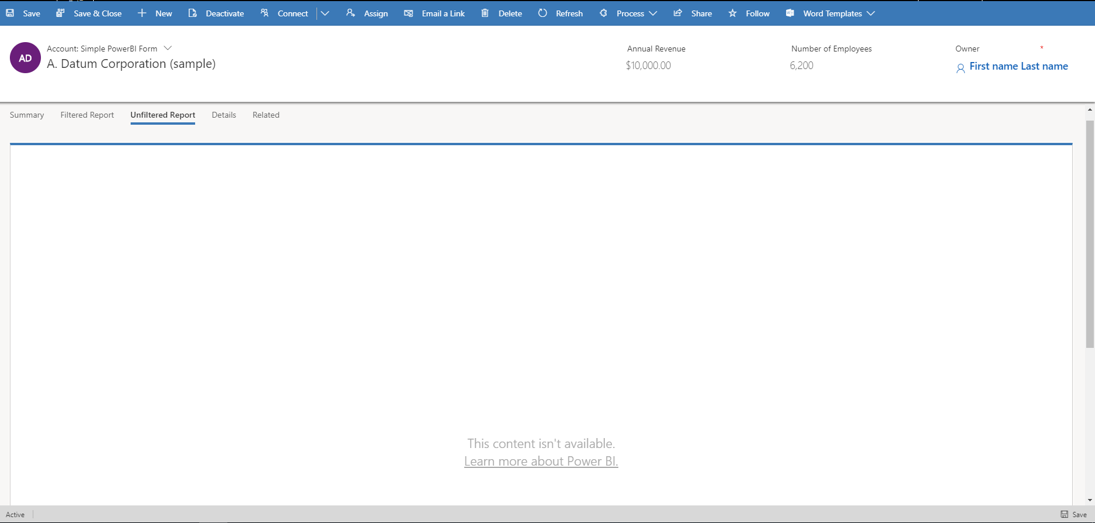
Pandangan data laporan yang ditunjukkan di dalam adalah Power Apps sama seperti Power BI dan Power Apps peranan keselamatan dan keistimewaan tidak menjejaskan data yang dipaparkan. Oleh itu, data pada dasarnya adalah sama seperti apa yang akan dilihat oleh pencipta dataset Power BI. Untuk menggunakan sekatan akses data yang serupa dengan Power Apps peranan keselamatan dan pasukan, gunakan keselamatan peringkat baris (RLS) dengan Power BI.
Jika borang tidak menunjukkan laporan Power BI selepas mengimport penyelesaian dan menerbitkan penyesuaian, bukanya dalam editor borang berpandukan model dan simpan supaya borang JSON dijana semula.
Membenamkan jubin Power BI pada borang hanya disokong tanpa penapisan kontekstual.
Membenamkan Power BI laporan tidak menyokong rujukan merentas penyewa. Contohnya, cuba membenamkan laporan kepunyaan Power BI penyewa Contoso dalam aplikasi dipacu model kepunyaan penyewa Fabrikam tidak disokong pada masa ini, walaupun laporan yang dibenamkan telah dikongsi dengan pengguna dalam penyewa Fabrikam melalui Power BI.
Laporan yang disematkan sebagai sebahagian daripada Power BI papan pemuka tidak dimaksudkan untuk menjadi interaktif. Jika anda mahu mempunyai laporan interaktif Power BI , benamkan laporan tersebut secara langsung dan bukannya menyematkannya pada papan pemuka.
Isu biasa
- ID kumpulan tidak ditentukan dalam
TileUrlnod parameter kawalan apabila ia mungkin perlu. Contoh ini termasuk ID kumpulan.
<parameters>
<PowerBIGroupId>fd266a4c-9a02-4553-9310-80e05ee844f3</PowerBIGroupId>
<PowerBIReportId>544c4162-6773-4944-900c-abfd075f6081</PowerBIReportId>
<TileUrl>https://xyz.powerbi.com/reportEmbed?reportId=544c4162-6773-4944-900c-abfd075f6081&groupId=fd266a4c-9a02-4553-9310-80e05ee844f3</TileUrl>
</parameters>
- Medan mempunyai jenis data berbeza dalam Power BI dan Dataverse. Ia perlu merupakan jenis yang sama seperti rentetan dalam Power BI dan rentetan Dataverse.
- Medan rentetan tidak mempunyai tanda lepasan dalam penapis Power BI. Notis
valuesmempunyai[\"$a\"]bukannya daripada[$a].
{
"Filter": "[{
\"$schema\":\"basic\",
\"target\":{
\"table\":\"table_name_of_power_bi_dataset\",
\"column\":\"power_bi_field\"
},
\"operator\":\"In\",
\"values\":[\"$a\"],
\"filterType\":1
}]",
"Alias": {
"$a": "field_name_in_powerapps_to_filter",
}
}
Lihat juga
Benamkan Power BI papan pemuka dalam Power Apps papan pemuka peribadi dipacu model
